淘宝优惠券怎么设置,淘宝店铺优惠券如何设置?
我们进入到淘宝卖家中心,点击“营销中心”-“促销管理”淘宝优惠券怎么设置。然后我们进入到“商家营销中心”首页,点击右上角“淘宝卡券”我们选择店铺优惠券进行“创建”
名称这块我们可以根据活动的名称去自行设置,方便咱们自己识别就好。然后我们来选择使用位置,如果只选择“无线专享”的话,优惠券就只会展现在无线端。下面就是关于优惠券的面额和满减,这里告诉大家如果面额不能满足自有类目的促销需求的话,只能去找小二沟通去开通更大的面额~
然后是设置买家领取优惠券的限制。例如,一个买家持有同一个卖家的有效的优惠券数量不超过5张。
下面的设置比较关键,也请广大的卖家朋友注意。这里我们需要根据自己的需求对优惠券的推广方式、范围进行设置。首先,我们来看“买家领取”的推广方式。选择“自主推广”的方式,可以拷贝优惠券代码,在PC端店铺首页和宝贝详情页、淘宝社区、淘宝帮派、淘江湖等地方粘贴代码进行推广,让买家自由领取。注意:领券链接如果勾选的是“一次性链接”就是领取完就会失效。
淘宝店铺红包怎么设置使用?
1、首先登陆卖家账号,进入卖家中心,在左侧导航栏点击“营销工具中心”,选择右边的“优惠券”,如下图所示:

2、进入“优惠券”页面后,点击“店铺优惠券”,并“创建”。
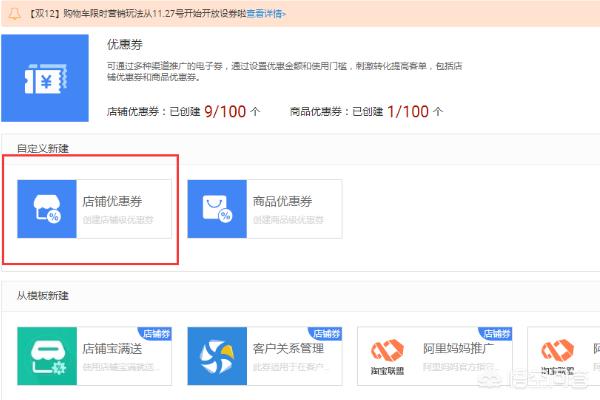
3、在弹出的页面里,根据需求选择推广渠道,并完成基本信息的填写,完成后点击“确认创建”即可。
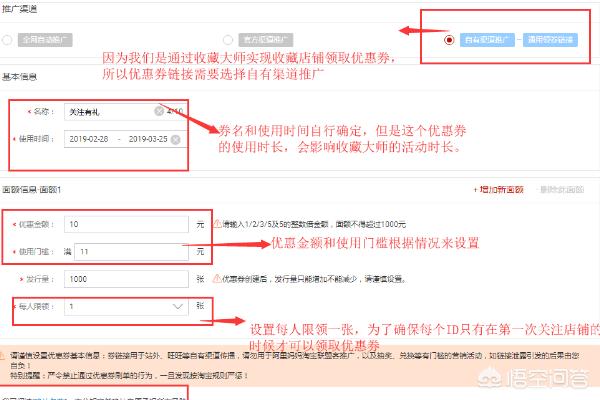
4、接着回到卖家中心,在左侧找到“我购买的服务”,点击“收藏大师”。

5、页面跳转到“收藏大师”,然后给自己的账号授权。

6、授权成功后,设置优惠券,在送店铺优惠券(单)里,点击“立即设置”。
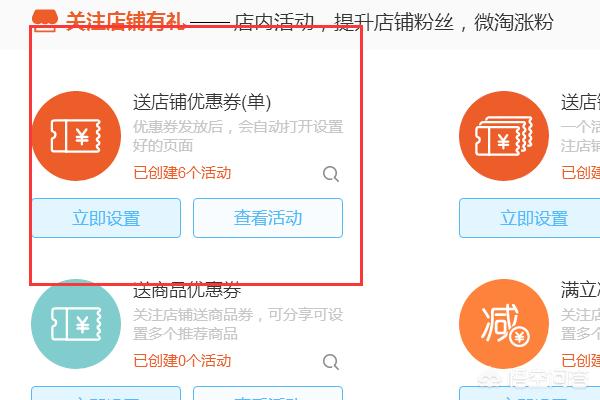
7、根据实际情况选择模板,然后点击“下一步:设置优惠券”。

8、根据实际情况,填写相关优惠券信息,点击“下一步:活动发布”。

9、设置完成后,建议把优惠券放在店铺首页,如下图,点击“装修到首页”,这样顾客能一眼就发现优惠券了,到此,店铺优惠券设置完毕。
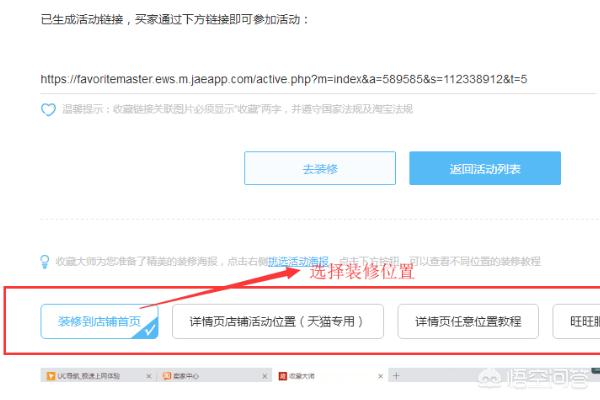
淘宝商家如何设置优惠券?
1、登录卖家中心,然后去服务市场订购打折软件,订购之后在后台“我的订购”中查找并点击,这里小编以官方的优惠券为例:

2、点击需要创建的优惠券类型:店铺优惠券和商品优惠券,这里小编以店铺优惠券为例,点击下图中的店铺优惠券:

3、进入到如下界面,选择推广渠道:全网自动推广(允许在全网传播的通用券); 官方渠道推广(阿里妈妈推广、官方活动招商等官方渠道的专用券);自动渠道推广(用于站外、旺旺等自有渠道的不公开券)并且填写相关的优惠券信息,详情见下图:

4、当前选择的是全网自动推广(允许在全网传播的通用券)适用于全店的商品,如下图所示:
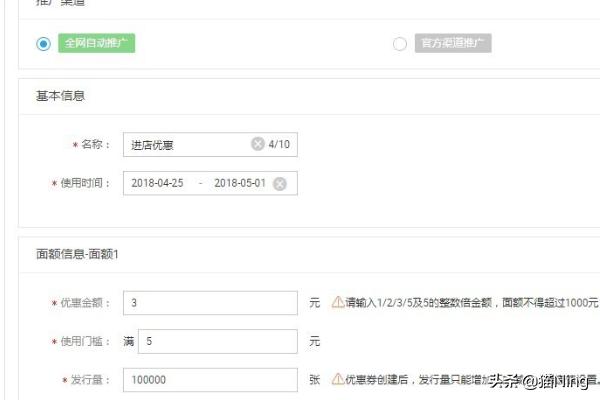
5、设置完成之后点击确认创建就可以了,我们可以回到优惠券首页,找到店铺优惠券查看我们设置的优惠券详情,如下图:

6、创建商品优惠券的方法和店铺优惠券类似,唯一的区别就是商品优惠券针对的是个别的商品,如下图:

















